007 시간을 벌어주는 크롬의 기능들
크롬 검색을 휴대폰으로 보내기
기본 검색엔진 및 빠른 검색 설정
빠른 작업을 위한 검색탭 설정

크롬 검색을 휴대폰으로 보내기
제가 닮았다고 하는 미니언즈 전시회가 궁금해서 검색해 봤습니다.
다양한 정보들이 검색되었습니다.
이 내용들을 휴대폰에서 보려면? 다시 검색을 하던가 북마크(즐겨찾기)를 해둬야 합니다.
구글 크롬에서는 조금 더 효율적인 작업이 가능합니다.
구글 크롬에서 검색된 내용 페이지의 주소창 우측에 마우스를 가져갑니다
우측 상단에 나타나는 아이콘을 [클릭]하면, 구글 아이디로 동기화 중인 기기들이 나타납니다.
이중 보내고자 하는 기기를 선택하면 됩니다.
스마트폰으로 전송했습니다. 알림창에 위와 같이 링크가 전송되어 옵니다.
기본 검색엔진 및 빠른 검색 설정
네이버 또는 구글과 같은 검색사이트에 접속하시 않고 크롬화면에서 바로 인터넷 검색을 할 수 있습니다.
우측 상단 [설정]아이콘을 클릭하고 하단의 [설정]을 선택합니다.
좌측 메뉴에서 [검색엔진]을 클릭후 [검색엔진 관리]에서 주로 사용하는 검색엔진을 선택합니다
구글 크롬 사용 중에 [Ctrl+K]를 누르면 바로 검색이 가능합니다
검색엔진을 네이버(좌), 구글(우)로 설정하면 위와 같이 설정한 검색엔진이 나타납니다
빠른 작업을 위한 검색탭 설정
구글 검색창에 아무거나 검색합니다
검색화면 우측 하단에 [설정]-[검색환경설정]를 선택합니다
메뉴에서 [검색결과 여는 창]에 체크 표시를 합니다
검색 결과를 클릭시 검색결과가 크롬상단의 새로운 탭에 열립니다
검색결과 여러개의 창에 띄웠다면
[Ctrl + 숫자]로 창을 이동할 수 있습니다.
예를 들어 '4차 산업의 종류'로 검색후 클릭해서 새로운 창들을 열고
원하는 정보를 단추키로 이동하면서 빠르게 찾을수 있습니다
001 구글계정 만들기 - 지메일을 이용해서 만들기
https://myjobtskill.blogspot.com/2019/12/001.html
002 구글의 도구를 100% 활용하자! - 구글크롬 설치하기
https://myjobtskill.blogspot.com/2019/12/002_31.html
003 매출을 올려주는 무료폰트
004 업무를 위한 Chrome 설정하기
https://myjobtskill.blogspot.com/2020/01/004-chrome.html
001 구글계정 만들기 - 지메일을 이용해서 만들기
https://myjobtskill.blogspot.com/2019/12/001.html
002 구글의 도구를 100% 활용하자! - 구글크롬 설치하기
https://myjobtskill.blogspot.com/2019/12/002_31.html
003 매출을 올려주는 무료폰트
004 업무를 위한 Chrome 설정하기
https://myjobtskill.blogspot.com/2020/01/004-chrome.html
007 시간을 벌어주는 크롬의 기능들
https://myjobtskill.blogspot.com/2020/01/007.html









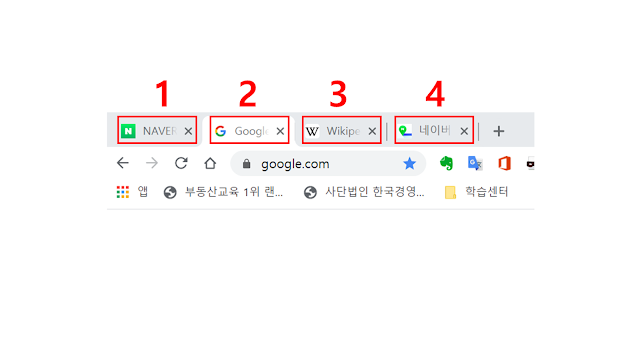
댓글
댓글 쓰기